-
主编解决 ghost win7 64 纯净版系统computer browser服务总是自动关闭的还原方法
- 发布日期:2021-02-22 05:47:11 作者:bag198技术 来 源:http://www.bag198.com

1、通过系统日志来查看电脑使用的windows操作系统启用了第三方的软件防火墙,windows自带的第三方防火墙会将自带的Windows Firewall/InternetConnection Sharing (ICS)服务给禁用了,禁用之后将Computer Browser服务也一并的禁用掉,这就很有可能是Computer Browser被自动关闭的主要原因了。那么如何解决?打开Windows防火墙,前提就是要启用Windows Firewall/InternetConnection Sharing (ICS)服务,于是启用了该服务。再次进入网上邻居,这样就正式启动computer browser服务。
2、在“控制面板--管理工具--服务”中Computer Browser项的“常规”页面,设置启动类型为“自动”如果这样还是没有解决问题,那在其“恢复”页面,设置失败后“重新启动服务”,第一次失败,第二次失败,后续失败三处都这样设置。依然不行的话,在点击“开始--运行”,在运行输入框上输入“regedit”,然后依次点击打开HKEY_LOCAL_MACHINESOFTWAREMicrosoftWindowsCurrentVersionRun新建一个“字符串值”,内容输入“C:WINDOWSsystem32svchost.exe -k netsvcs”,输入完成查看computer browser是否启用。
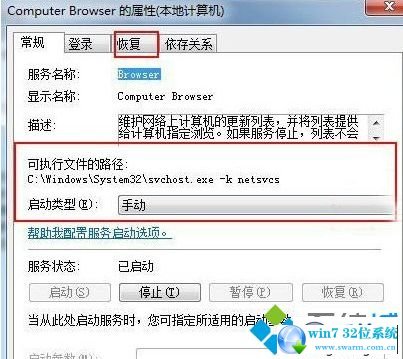
3、同样在“开始菜单上面打开控制面板,在控制面板打开Windows 防火墙---例外---在"文件和打印机共享"打上对勾,点击确定即可解决故障。
经过上面的方法就可以解决win7系统下computer browser服务总是自动关闭这个问题了,希望以上教程内容可以帮助到大家。
上面就是关于ghost win7 64 纯净版系统computer browser服务总是自动关闭的解决方法有遇到这样情况的用户们可以采取上面的方法步骤来解决,还有不明白的小伙伴可以留言给小编来帮你们解惑。
 深度技术 Ghost Win7 32位纯净版下载 v2019.01
深度技术 Ghost Win7 32位纯净版下载 v2019.01 电脑公司 Ghost Win7 32位纯净版下载 v2019.04
电脑公司 Ghost Win7 32位纯净版下载 v2019.04